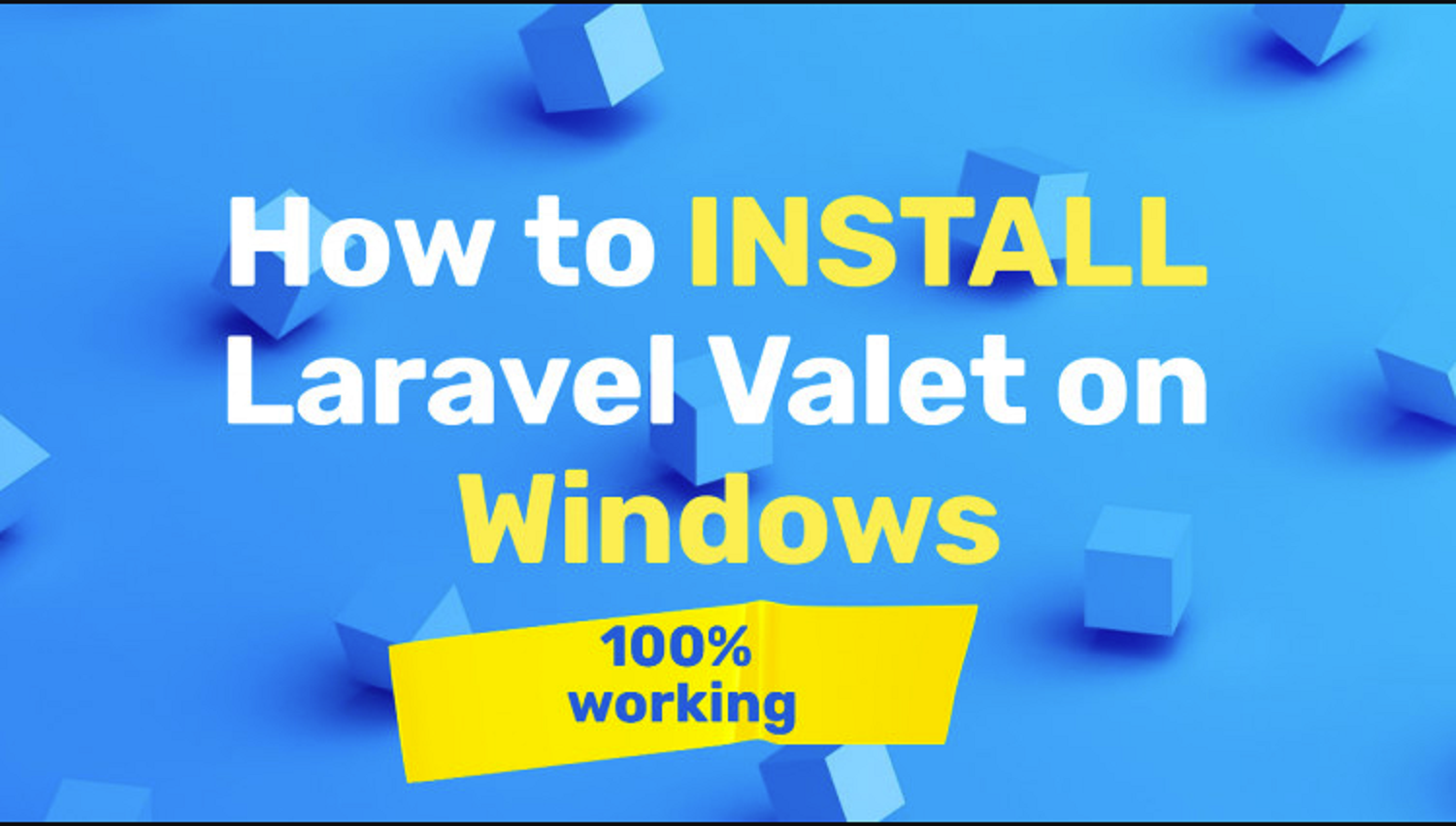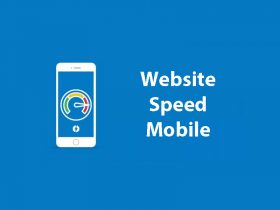First steps before installing valet for laravel.
I. Install XAMPP and Composer
Please install XAMPP and Composer on your computer at this link
XAMPP download link: https://www.apachefriends.org/download.html
Composer download link: https://getcomposer.org/download/
After installing XAMPP , open the control panel and edit the configuration in the file
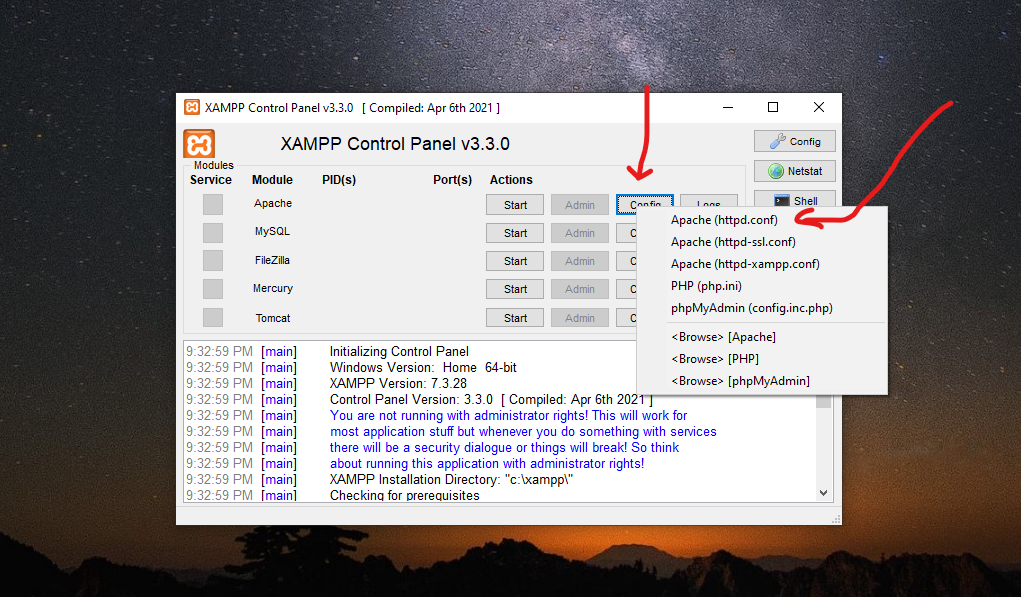
find and correct lines
Listen 80
ServerName localhost:80
to
Listen 81
ServerName localhost:81
II. Download Laravel valet package github cretueusebiu/valet-windows
GitHub:- https://github.com/cretueusebiu/valet-windows
Open terminal as administrator mode.
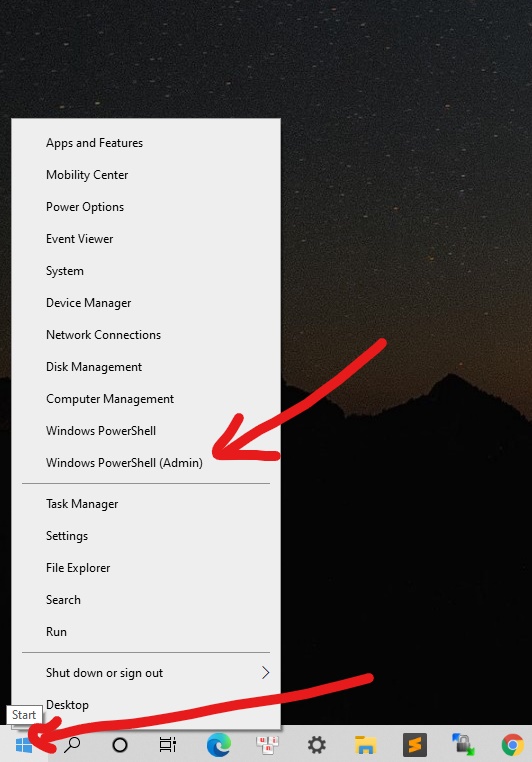
composer global require cretueusebiu/valet-windows
next
valet install
III. ConfigCDN
We need to configure Acrylic DNS proxy usage manually. So follow the below steps carefully:
Go to:
Settings->Network and Internet-> Wifi >Change Adapter option->Select your Network and Change properties.
Click on Internet Protocol version 4 (TCP/IPV4) -> edit DNS
Select use the following DNS server address. Add Following
127.0.0.1
8.8.8.8
Click ok.
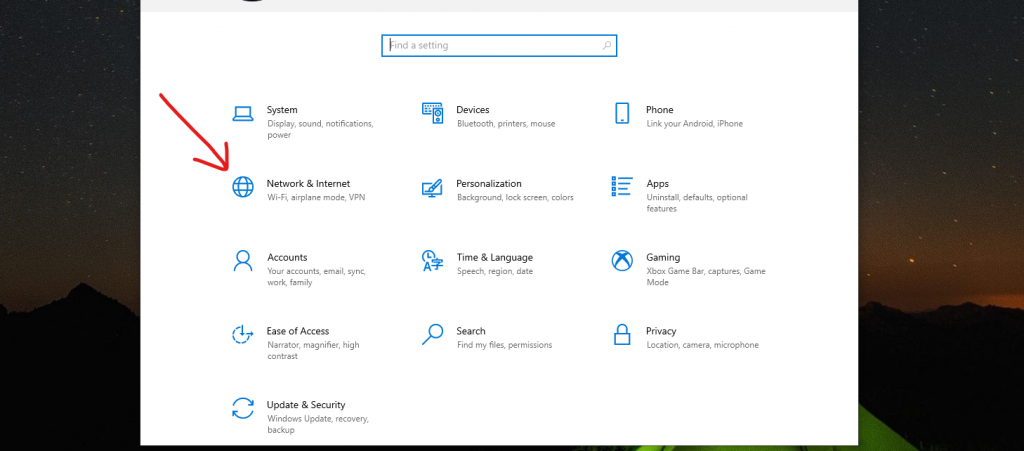
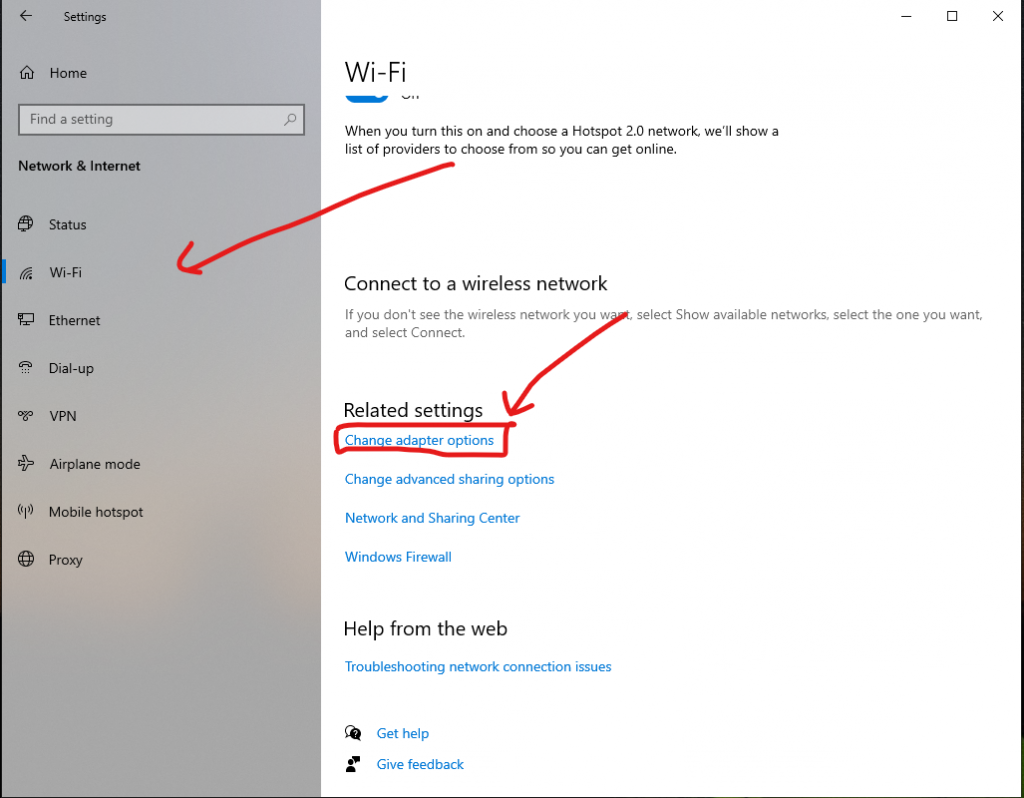
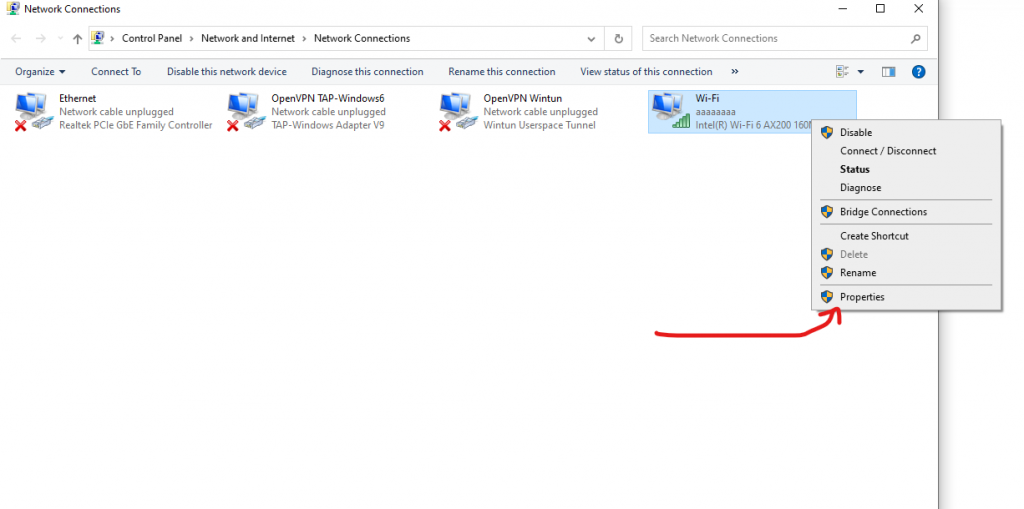
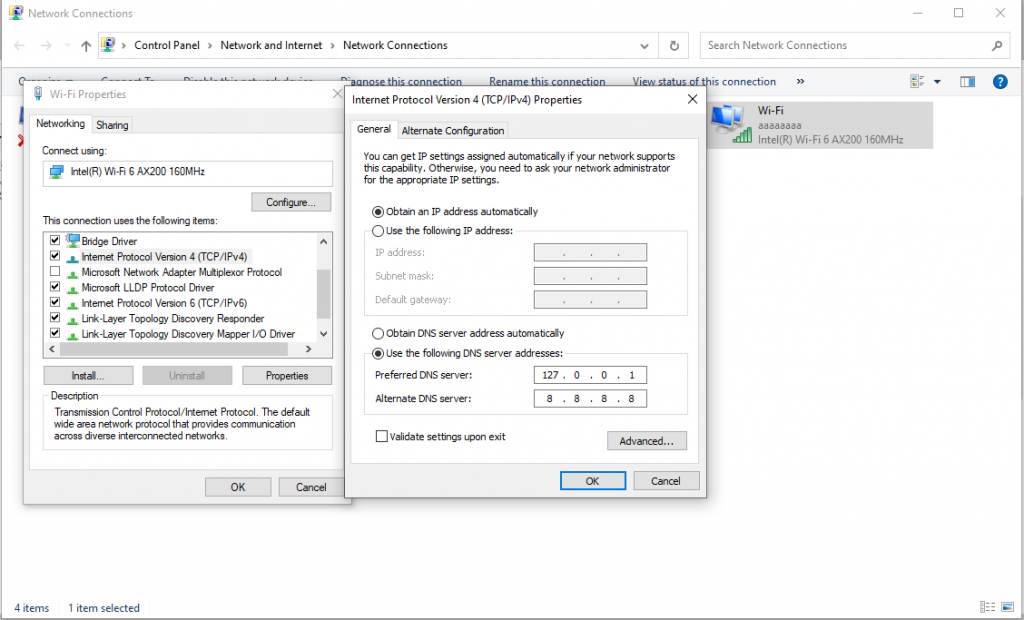
Then go to Internet Protocol version 6 (TCP/IPV6) -> edit DNS
Select use the following DNS server address.
::1
Click ok.
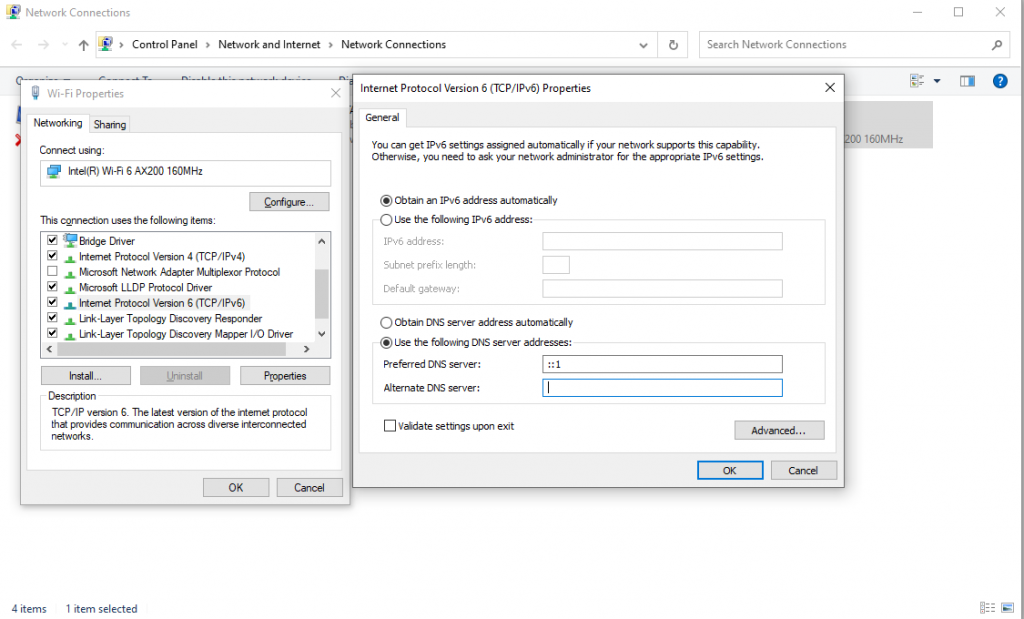
IV. Run valet command to valet directory
Then go to the directory where the Laravel valet is installed.
C:/Users/YOUR_USER_NAME/.config/valet
Open terminal or PowerShell as administrator. On Menu Bar File->Open Windows PowerShell-> Open Windows PowerShell as Administrator. Run-
valet
You see all commands used in the Laravel valet.
Run
valet services
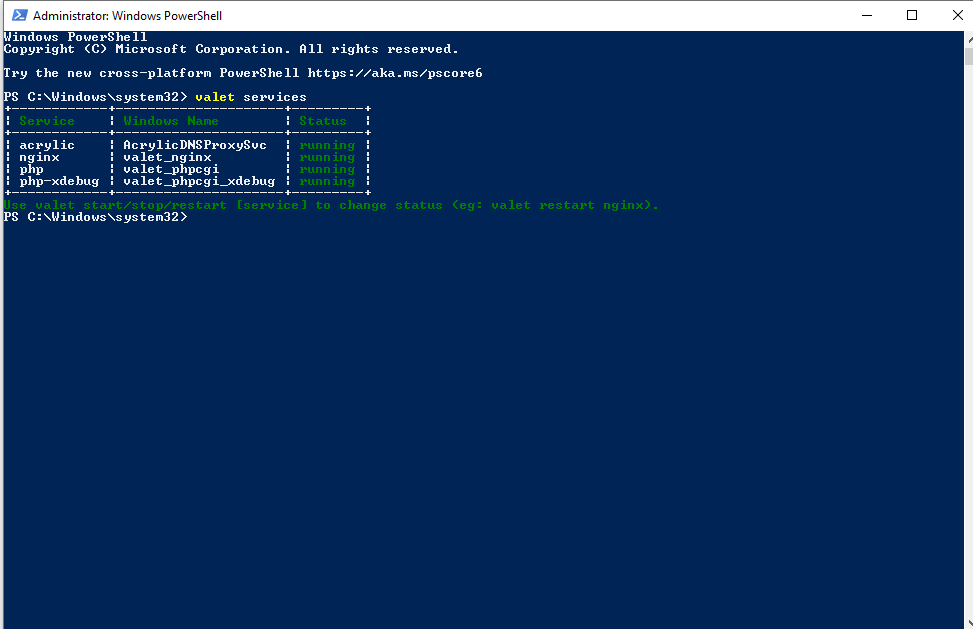
If all services running that means you successfully install valet. If not run. valet restart
V. Download and run valet directory laravel project.
Go to the directory where you want to download laravel to your computer, usually C::xampp\htdocs
then press Shift + right-click a display panel and select Open PowerShell window here Fill in the command window
laravel new laravel-project
then cd to the downloaded folder
cd laravel-project
Now you can access the projects by their folder name. ex- your project folder is called laravel-project(Your folder should not have space or _). Your domain name will be laravel-project.test
valet park
valet path
valet link
For Secure Domain – open terminal as administrator on the parked directory, run-
valet secure
You will now have https://laravel-project.test
For Unsecure it
valet unsecure laravel-project